Nehmen wir an, Sie möchten das Pollenaufkommen im Jahresverlauf darstellen. Über eine farbliche Kennzeichnung soll schwaches, mäßiges und starkes Vorkommen signalisiert werden.#
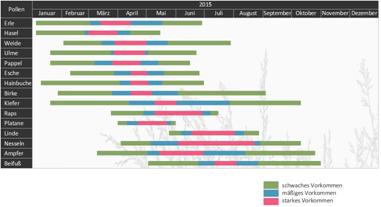
Abbildung 6.57: Pollenvorkommen als Gantt-Diagramm
Gehen Sie wie folgt vor:
1. Das Gantt-Diagramm ist ein Element im Berichtscontainer, daher fügen Sie dieses Objekt über das Toolfenster "Objekte" ein. Wenn noch kein Berichtscontainer im Arbeitsbereich platziert wurde, wählen Sie in der Registerkarte "Einfügen" den Objekt-Typ "Berichtscontainer" und ziehen Sie im Arbeitsbereich mit gedrückter linker Maustaste das Objekt auf die gewünschte Größe auf.
2. Alternativ kann sofern von der Anwendung unterstützt ein Gantt-Diagramm auch direkt als Objekt platziert werden. Wählen Sie Einfügen > Gantt-Diagramm (Objekte > Einfügen > Gantt-Diagramm ) und ziehen Sie im Arbeitsbereich mit gedrückter linker Maustaste das Objekt auf die gewünschte Größe auf.
3. Daraufhin erscheint ein Auswahldialog für das gewünschte Element. Wählen Sie das Element "Gantt-Diagramm" aus.
4. Im folgenden Dialog wählen Sie nun die Datenquelle aus. Es werden alle zur Verfügung stehenden Tabellen hierarchisch angezeigt, d.h. unter den Tabellen finden Sie die jeweils relational verknüpften Tabellen. Wählen Sie die Tabelle "Pollen".
5. Daraufhin erscheint der Eigenschaftsdialog des Gantt-Diagramms.